若该文为原创文章,未经允许不得转载
原博主博客地址:https://blog.csdn.net/qq21497936
原博主博客导航:https://blog.csdn.net/qq21497936/article/details/102478062
本文章博客地址:https://blog.csdn.net/qq21497936/article/details/104071063
目录
FFmpeg开发专栏
《FFmpeg开发笔记(一):ffmpeg介绍、windows开发环境搭建(mingw和msvc)》
《FFmpeg开发笔记(二):ffmpeg在ubuntu编译》:待发布
《FFmpeg开发笔记(三):ffmpeg编码yuv420p存储为avi/mp4》:待发布
《FFmpeg开发笔记(四):ffmpeg解码avi/mp4播放》:待发布
持续补充中…
FFmpeg开发笔记(一):ffmpeg介绍、windows开发环境搭建(mingw和msvc)
前言
想写这个开发笔记很久,比较忙,下面进入正题,本篇章是对之前的开发笔记整理(2018年下半年)。
FFmpeg下载
FFmpeg可下载以及版本介绍
官方下载地址:https://ffmpeg.zeranoe.com/builds/

CSDN下载地址:https://download.csdn.net/download/qq21497936/10666651
开发使用当前最新的版本4.0.2,版本介绍如下:
- Static(静态库版本):里面只有3个应用程序:ffmpeg.exe,ffplay.exe,ffprobe.exe,每个exe的体积都很大,相关的dll已经被编译到exe里面去了。作为工具而言此版本最合适,不依赖动态库,单个可运行程序;
- Shared(动态库版本):里面除了3个应用程序:ffmpeg.exe,ffplay.exe,ffprobe.exe之外,还有一些动态dll,比如说avcodec-54.dll之类的。Shared里面的exe体积很小,他们在运行的时候,到相应的dll中调用功能。程序运行过程必须依赖于提供的dll文件,开发程序是必须下载该版本,因为只有该版本中有dll动态库(dev开发者版本中不包含)
- Dev(开发者版本):是用于开发的,里面包含了库文件xxx.lib以及头文件xxx.h,这个版本不包含exe文件和dll文件。dev版本中include文件夹内包含所有头文件,lib文件夹中包含所有编译开发所需要的库,但没有运行库,需要从Shared版本。
笔者开发使用4.0.2的win32版本(多平台开发,也许就有32位机要运行呢?)
Qt+FFmpeg环境搭建以及工程模板
步骤一:安装Qt5.9.3
笔者安装的Qt5.9.3版本,勾选msvc2017 64版本和mingw32版本,具体安装请百度,此处略。
步骤二:新建FFmpeg工程
打开QtCreator新建工程FFmpegDemo,如下图:

笔者遵循代码模块化,所以我们在工程主目录下建立
modules/FFmepgServer/FFmpegServer.pri在pro头文件中包含FFmpegServer.pri
include($$PWD/modules/FFmpegServer/FFmpegServer.pri)添加两行代码,用于引入本模块的头文件路径
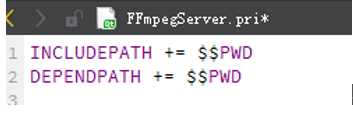
添加新类FFmpegServer,集成QObject,主要用于提供一些FFmpeg服务,如录屏,抓图,存录像,转流媒体服务等等,不进行播放端操作;(播放属于另一业务块,所以后续会另行创建其他类);
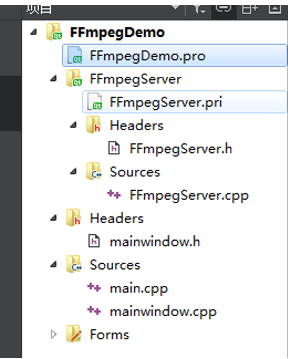
步骤三:导入FFmpegSdk
打开模块文件夹,将shared和dev拷贝过来,分别解压到当前文件夹如下图:

正确放置FFmpeg动态库,方法至少有两种:
- 方法一(推荐):将shared的dll拷贝进lib,这种模块封装性较好,拿来就用,发布时拷贝下dll,如下图:

- 方法二:奖shared的dll拷贝进运行目录(注意是否使用Qt影子工程),这种模块封装性不好,每次引用模块可以编译,运行“异常退出”,自己给自己挖坑,因为容易忘记将shared拷贝进运行库。添加FFmpeg搜索路径和配置工程文件,如下:
INCLUDEPATH += $$PWD/ffmpeg-4.0.2-win32-dev/include
LIBS += -L$$PWD/ffmpeg-4.0.2-win32-dev/lib \
-lavcodec \
-lavdevice \
-lavfilter \
-lavformat \
-lavutil \
-lpostproc \
-lswscale
FFmpegServer.pri如下图:

拓展补充:可以通过脚本命令对依赖库进行拷贝,请参考:《Qt实用技巧:win将ffmpeg、opengl、osg等各种库封装成qt模块,运行需要dll,增加自动拷贝运行库到exe目录执行脚本》。
步骤四:添加FFmpeg代码测试工程
在FFmpegServer.h添加头文件,因为qt工程是c++工程,必须加入extern “C”,否则在测试的时候会提示找不到函数,如下图:
![]()
正确添加的代码如下:
extern "C" {
#include <libavcodec/avcodec.h>
#include <libavformat/avformat.h>
#include <libswscale/swscale.h>
#include <libavdevice/avdevice.h>
#include <libavformat/version.h>
#include <libavutil/time.h>
#include <libavutil/mathematics.h>
}
在FFmpeg的构造函数中,使用qDebug()打开出ffmpeg的配置信息,代码如下图:
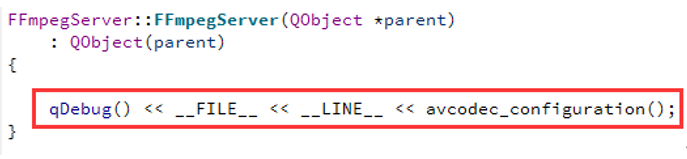
在Mianwindow中new FFmpegServer类,运行成功则表示搭建qt+ffmpeg开发环境成功,如下图:

步骤五:切换编译器msvc/mingw32工程测试
当前使用的编译工程如下(注意去掉shadow影子工程):
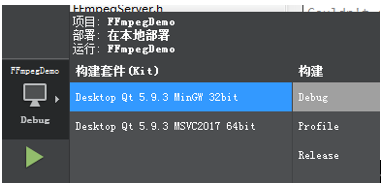
切换至msvc编译工程报错如下(注意去掉shadow影子工程):
![]()
是因为msvc使用的64位的编译器,那么导入ffmpeg sdk 64位的,如下图:

还是将shared/bin下的dll拷贝到dev/lib(参考下图32位的):

修改pri文件(pro无法判断编译器,手动切换或者可自己定义Config判断):

编译运行成功:

步骤六:优化使msvc/mingw32都可编译成功
添加系统判断和编译器判断,配置文件中是以系统构架来判断编译的位数,实际可能会存在操作系统64位但是编译目标为32位的,那么只能自己注意改动了,因为据笔者目前所知,.pro(.pri)是无法判断编译器位数的。

工程模板
下载地址:https://download.csdn.net/download/qq21497936/10667360
原博主博客地址:https://blog.csdn.net/qq21497936
原博主博客导航:https://blog.csdn.net/qq21497936/article/details/102478062
本文章博客地址:https://blog.csdn.net/qq21497936/article/details/104071063
